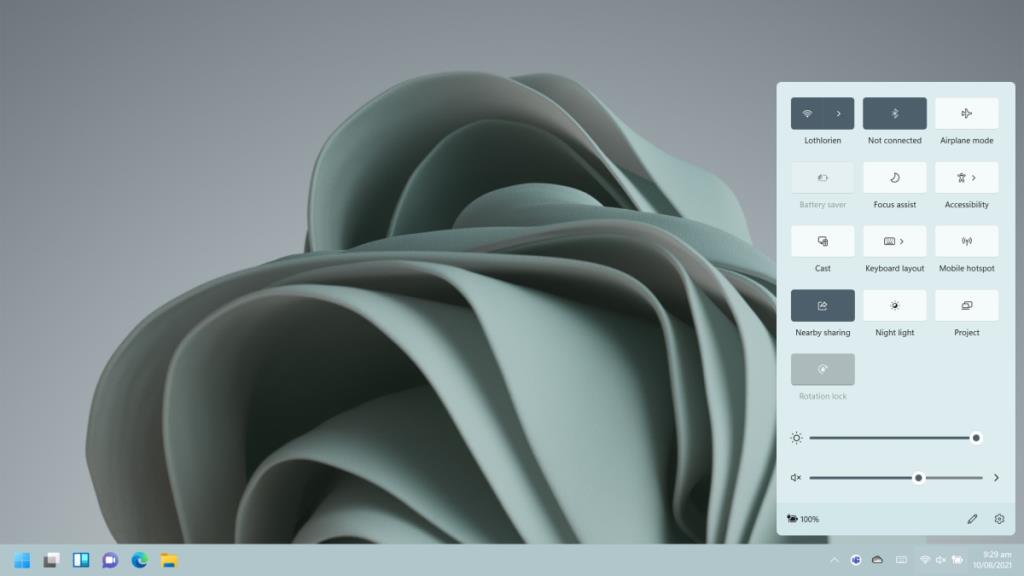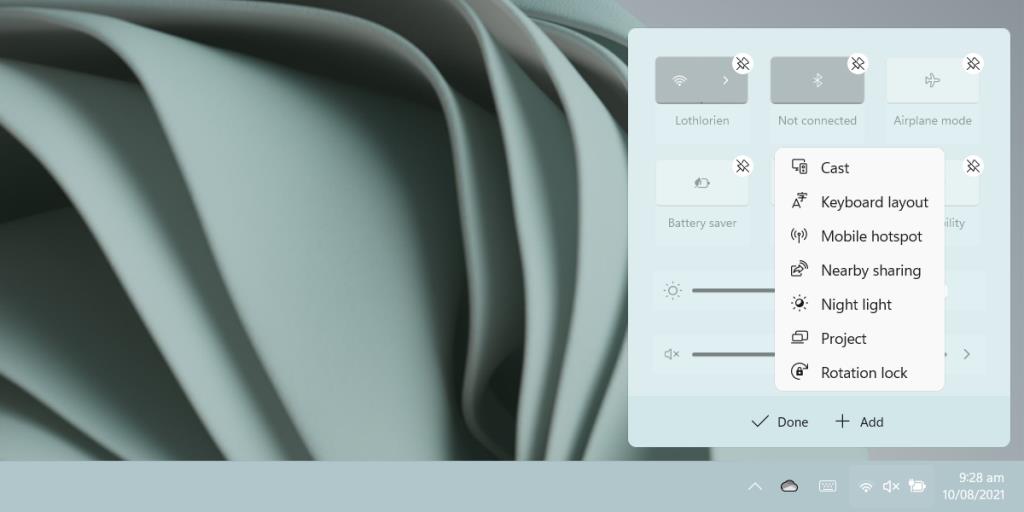Az Action Center a Windows szinte minden iterációjával megváltozott. Windows 7 rendszeren a Vezérlőpulton keresztül volt elérhető. A Windows 10 rendszerben panelként adták hozzá, amely a képernyő jobb oldalán nyílik meg hasznos kapcsolókkal . A Windows 11 rendszeren ismét megváltozott. A tálca jobb szélén megjelenő ikon eltűnt, és miután eltűnt, úgy tűnik, nincs mód az Action Center megnyitására.
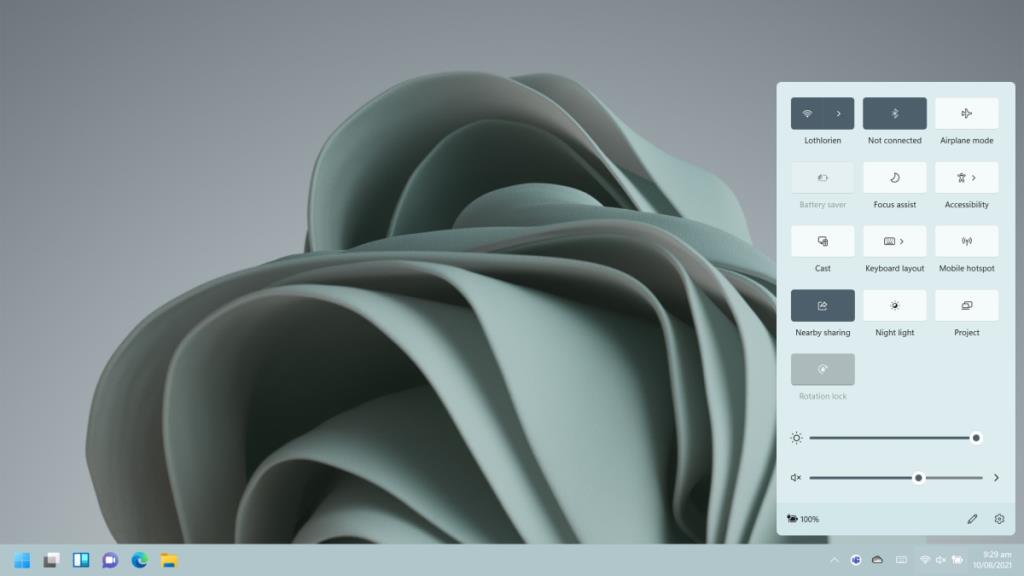
Akcióközpont a Windows 11 rendszerben
Az Akcióközpontot nem nyugdíjazták. Még mindig létezik, és mivel a Windows 11 még gyerekcipőben jár, úgy tűnik, hogy hiányzik a gyors hozzáférési lehetőség az Action Centerhez. Megváltozott a megjelenése, azaz már csak kapcsolók vannak, míg az értesítések pirítós értesítésként jelennek meg.
Nyissa meg a Műveletközpontot a Windows 11 rendszerben
Kétféleképpen nyithatja meg az Action Centert a Windows 11 rendszerben.
- Koppintson a Win+A billentyűparancsra , és megnyílik az Action Center.
- Kattintson a bal gombbal az akkumulátor ikonra a tálcán, és megnyílik a Műveletközpont.
A második módszer csak laptopokon működik.
Az Action Center testreszabása a Windows 11 rendszerben
A felhasználók kezelhetik a Windows 11 Action Centerben megjelenő kapcsolót. A hozzáadható kapcsolók:
- WiFi
- Bluetooth
- Repülőgép üzemmód
- Akkumulátor kímélő
- Fókuszasszisztens
- Megközelíthetőség
- Öntvény
- Billentyűzetkiosztás
- Mobil hotspot
- Közeli megosztás
- Éjjeli lámpa
- Projekt
- Forgászár (érintésképes eszközökhöz)
- Fényerő csúszka
- Hangerő csúszka.
A Műveletközpont kapcsolóinak testreszabásához;
- Nyissa meg az Action Centert a Win+A billentyűkóddal.
- Kattintson a szerkesztés ikonra (ceruza ikonra).
- Kattintson a bezárás gombra egy kapcsolón az eltávolításhoz.
- Kattintson a Hozzáadás gombra, és válasszon egy kapcsolót a listából.
- A kapcsoló hozzáadódik.
- Kattintson a Kész gombra a szerkesztési módból való kilépéshez.
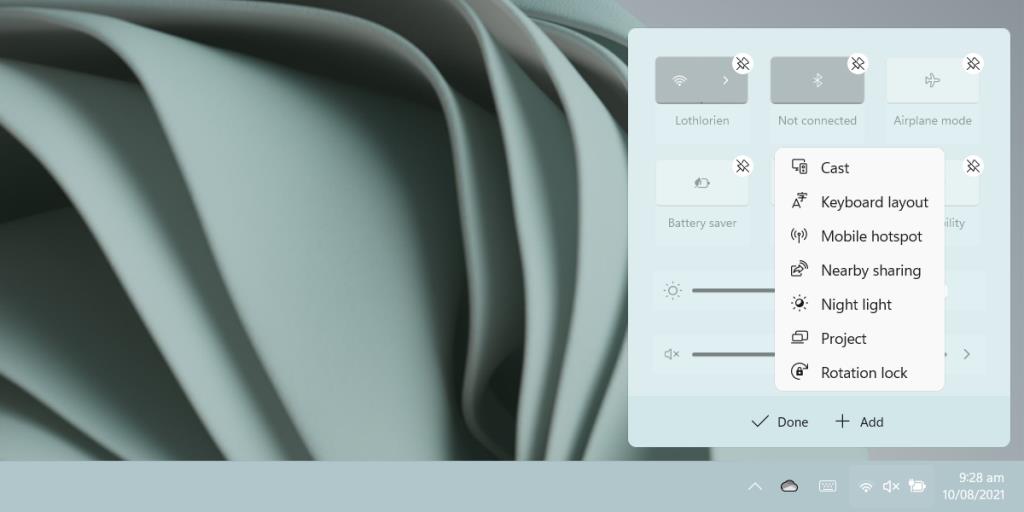
A felsorolt kapcsolókon kívül az Action Center tájékoztatja az akkumulátor aktuális töltöttségi szintjét, ha laptopot vagy táblagépet használ. Van rajta egy fogaskerék gomb is, amelyre kattintva megnyílik a Beállítások alkalmazás. Néhány kapcsoló megnyitja a Beállítások alkalmazást. Ezeket a kapcsolókat a billentyűzet dedikált gombjaival működtetheti.
Következtetés
A Windows 10 Action Center könnyebben elérhető volt, mint a Windows 7 rendszerben. A Windows 11 rendszerben a Microsoft elkülönítette a kapcsolókat az értesítésektől. Úgy tűnik, hogy az értesítéseknek saját panelük van, ahol összeállítják, és a jelenlegi elrendezésből ítélve nem valószínű, hogy ez változni fog. Ennek ellenére rengeteg idő van a Windows 11 végleges verziójának megjelenéséig, és bármi változhat. A Microsoft egyelőre javítja a hibákat, és kisebb funkciókat ad hozzá.